Désactivez ou activez la saisie du mot de passe lors de la connexion dans Windows 10
Il arrive souvent qu'il ne soit pas nécessaire de saisir un mot de passe à chaque démarrage de Windows 10. Par exemple, vous possédez un ordinateur personnel ou un ordinateur portable, et vous êtes sûr que personne à part vous et vos proches (qui connaissent déjà votre mot de passe) pourra utiliser votre appareil. Et vous souhaitez que lorsque vous démarrez votre ordinateur, votre Windows 10 démarre sur le bureau sans avoir à saisir un mot de passe.
Si vous êtes sûr que vous n'avez absolument pas besoin d'un mot de passe pour vous connecter, je vous le dirai étape par étape avec des photos, comment désactiver la saisie d'un mot de passe lors de la connexion à Windows 10.
Sous Windows 10, cela se fait de la même manière que dans les versions précédentes de ce système d'exploitation Microsoft : « sept » et « huit ».
Pour commencer, maintenez enfoncée la touche Win (il s'agit de la touche système Windows du clavier, située en règle générale entre les touches Ctrl et Alt gauche) et appuyez sur la lettre latine R.
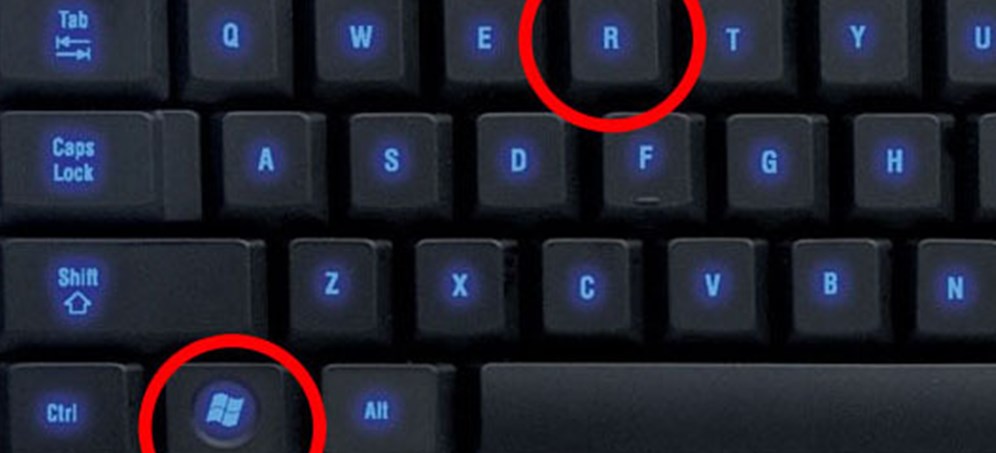
Dans la fenêtre Exécuter qui s'ouvre, entrez la commande « netplwiz » et cliquez sur OK.
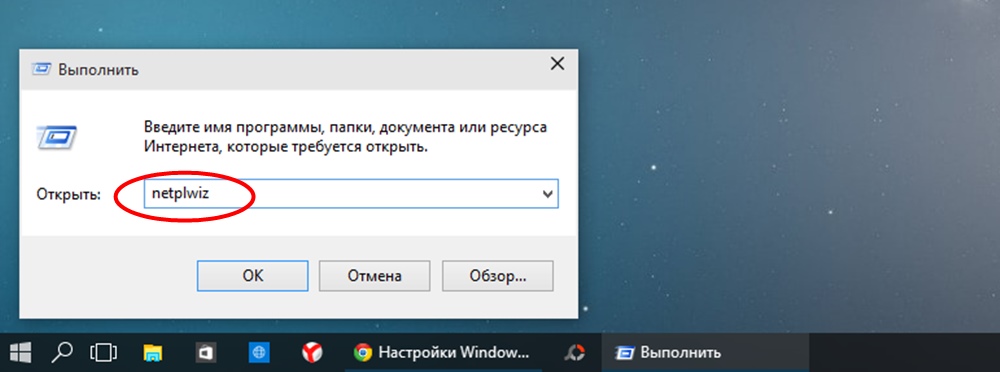
Dans la fenêtre « Comptes d'utilisateurs » qui s'ouvre, nous devons décocher la case « Exiger un nom d'utilisateur et un mot de passe », puis enregistrer les modifications apportées en cliquant sur OK.
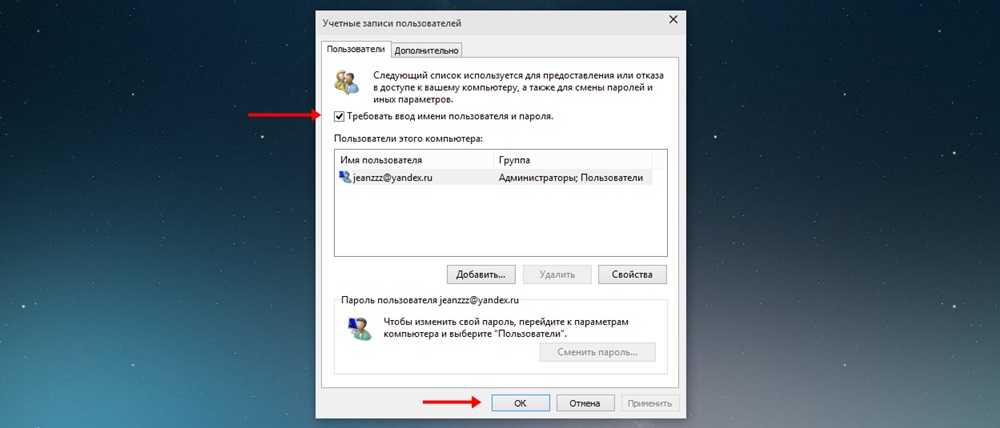
La dernière étape vous demandera de saisir votre mot de passe deux fois pour confirmer que vous souhaitez réellement désactiver la saisie du mot de passe lors de la connexion à Windows 10.
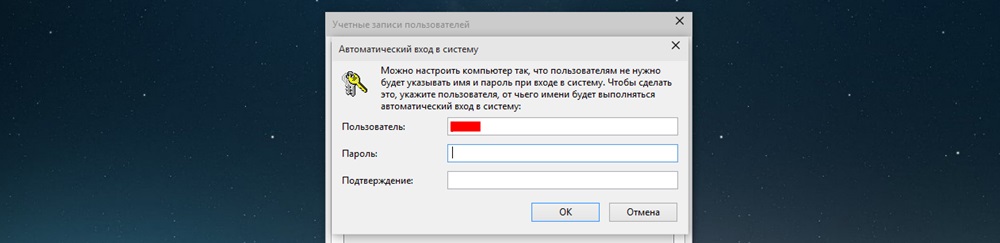
C'est tout. Windows 10 ne vous demandera plus de saisir un mot de passe lors de la connexion. Votre ordinateur démarrera tout seul jusqu'à l'état de bureau pendant que, par exemple, vous vaquez à vos occupations le matin.
Note! La désactivation de la saisie du mot de passe au démarrage dans Windows 10 sera désactivée seulement à partir du deuxième redémarrage. Autrement dit, la prochaine fois que vous éteindrez et rallumerez l'ordinateur, vous devrez saisir le mot de passe. Il s'agit peut-être d'un problème du système d'exploitation, ou peut-être de sa protection supplémentaire.
Dois-je dire ça activer la saisie du mot de passe lors de la connexion à Windows 10 vous pouvez procéder de la même manière.
P.S. : Après la rédaction de l'article, l'entrée suivante est apparue dans les commentaires ci-dessous : « Après toutes les actions suggérées, j'ai redémarré deux fois ; Au départ, il ne nécessite pas de mot de passe, mais si le couvercle en hêtre est fermé et rouvert, il demande à nouveau un mot de passe.» Un utilisateur de Windows 10 avait une question tout à fait naturelle et juste. Par conséquent, j'ajoute ici un moyen de faire face à cette tâche.
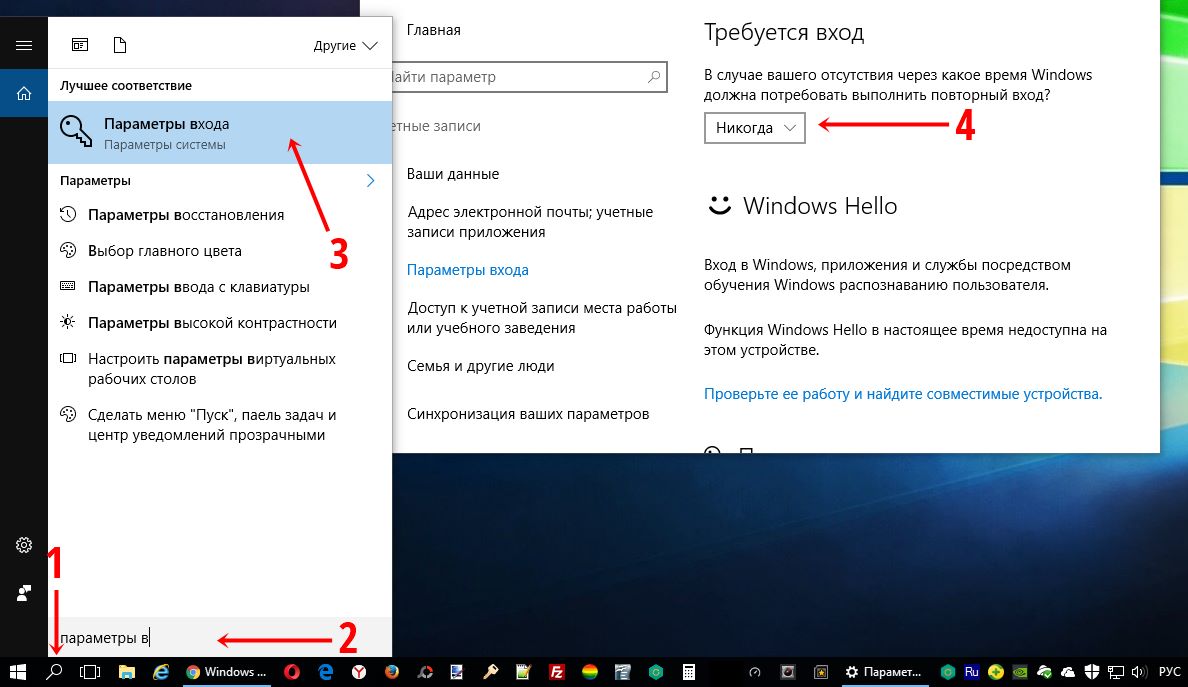
Avant cela, nous sommes avec vous désactivé la demande de mot de passe lors de l'allumage ou du redémarrage de l'ordinateur. Et dans ce cas (en fermant le couvercle de l'ordinateur portable), l'ordinateur passe en mode veille. L'apparition du mot de passe après avoir quitté ces états est déterminée par des paramètres complètement différents. Et voici comment le désactiver :
- Allez dans la barre de recherche de la barre des tâches (loupe à côté du menu Démarrer)
- Tapez la phrase " Options de connexion»
- Exécutez l'outil trouvé " Options de connexion» .
- Sous Connexion requise, sélectionnez " Jamais».
Ainsi, toi et moi sommes toujours désactivé la demande de mot de passe dans Windows 10 après le réveil .
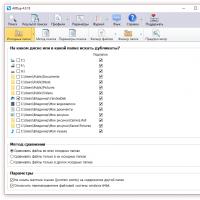 Comment trouver facilement les fichiers en double dans Windows et les supprimer
Comment trouver facilement les fichiers en double dans Windows et les supprimer CatchOtvet est une calculatrice puissante pour résoudre des exemples et des équations avec le résultat d'étapes de solution
CatchOtvet est une calculatrice puissante pour résoudre des exemples et des équations avec le résultat d'étapes de solution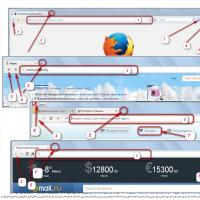 Signets visuels pour navigateurs – installation et configuration...
Signets visuels pour navigateurs – installation et configuration...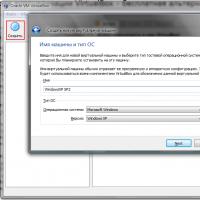 Installer et configurer VirtualBox sous Windows
Installer et configurer VirtualBox sous Windows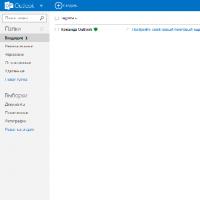 com - Le service de messagerie cloud de Microsoft
com - Le service de messagerie cloud de Microsoft Marque-pages visuels
Marque-pages visuels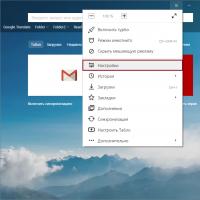 Façons d'enregistrer votre mot de passe dans Yandex
Façons d'enregistrer votre mot de passe dans Yandex